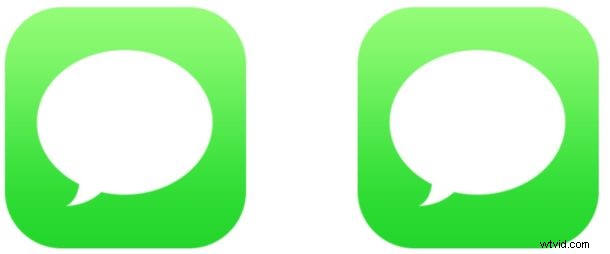
Czy chcesz, aby wszystkie Twoje wiadomości automatycznie usuwały się po określonym czasie z iPhone'a lub iPada? Możesz skonfigurować ustawienie Historia wiadomości, które pozwoli na automatyczne usuwanie wątków wiadomości po określonym czasie.
To ustawienie automatycznego usuwania wiadomości jest prawdopodobnie najbardziej przydatne jako mechanizm oszczędzania pamięci i nie powinno być uważane za ustawienie prywatności z różnych powodów, a także ma pewne oczywiste wady, głównie to, że możesz potencjalnie na zawsze stracić wspaniałe wspomnienia, rozmowy , transkrypcje czatu, zdjęcia i filmy wymieniane między Tobą a innymi osobami, z którymi się komunikujesz.
Jeśli automatyczne usuwanie rozmów w Wiadomościach i ich multimediów z systemu iOS brzmi dla Ciebie atrakcyjnie, oto jak skonfigurować funkcję automatycznego usuwania na iPhonie lub iPadzie:
Jak automatycznie usuwać wiadomości na iPhonie lub iPadzie po określonym czasie
Uwaga:nawet zmiana tego ustawienia może doprowadzić do trwałego usunięcia wiadomości z iPhone'a lub iPada, więc jeśli nie jesteś absolutnie pewien, czy chcesz użyć automatycznego usuwania, nie zmieniaj tych ustawień. Pamiętaj, aby wykonać kopię zapasową urządzenia z systemem iOS, zanim przejdziesz dalej.
- Otwórz aplikację Ustawienia w iOS
- Przejdź do „Wiadomości”, a następnie znajdź „Historia wiadomości”, a następnie dotknij „Zachowaj wiadomości”
- Wybierz ustawienie Historia wiadomości, którego chcesz użyć:
- Na zawsze – wiadomości nie usuwają się automatycznie (jest to zalecane dla większości użytkowników)
- 30 dni – wszystkie wiadomości zostaną usunięte po 30 dniach
- 1 rok – wiadomości zostaną usunięte, jeśli będą starsze niż rok
- Wyjdź z ustawień jak zwykle

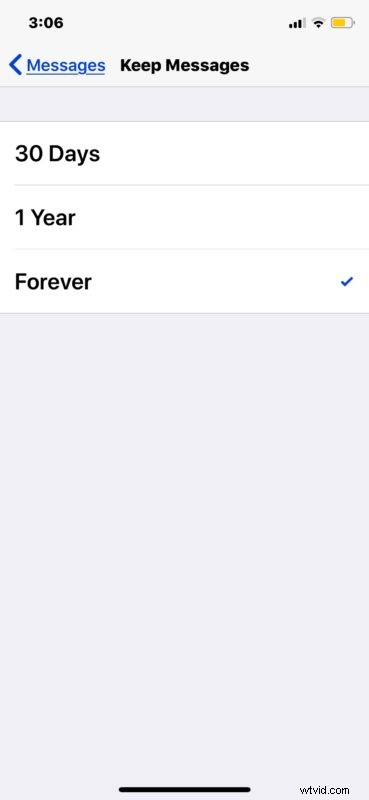
Wiadomości wysłane i odebrane będą teraz zgodne z wybranym ustawieniem historii, a jeśli wybierzesz coś innego niż „na zawsze”, wiadomości zostaną usunięte na podstawie wybranej osi czasu.
Chociaż to ustawienie może być niejasno brane pod uwagę ze względu na prywatność i bezpieczeństwo, lepiej nie patrzeć na to w ten sposób (podobnie jak używanie niewidzialnego atramentu Wiadomości na iPhonie lub iPadzie jest zabawne, ale tak naprawdę nie zwiększa bezpieczeństwa). Zamiast tego lepiej jest rozważyć tę funkcję jako sposób na potencjalne zmniejszenie pamięci urządzenia zużywanej przez aplikację Wiadomości.
Należy pamiętać, że to ustawienie dotyczy tylko Twojego klienta iMessage a nie inne osoby, z którymi się komunikujesz. Innymi słowy, jeśli Twoje wiadomości są automatycznie usuwane po pewnym czasie, druga osoba może tego nie robić, więc wiadomość może pozostać na zawsze po jej zakończeniu, ale zostanie usunięta z Twojej. Jeśli chcesz mieć większą prywatność i możliwość prawdziwego znikania wiadomości, która dotyczy wszystkich stron w rozmowie, aplikacja Signal oferuje świetne rozwiązanie i prawdopodobnie zamiast tego chcesz użyć funkcji znikania wiadomości Signal, ponieważ dotyczy ona rozmowy się, niezależnie od tego, która strona ustawia konfigurację znikania.
Osobiście uważam, że przechowywanie wszystkich wiadomości i transkrypcji czatów na zawsze jest dobrym pomysłem i powinno to być ustawienie wybrane dla iMessage, nie tylko dlatego, że przeglądanie rozmów z dawnych czasów może być zabawne i interesujące (a czasami konieczne z różnych powodów, biznesowych lub osobistych ), ale także dlatego, że zachowuje wspomnienia, takie jak zdjęcia i filmy wymieniane między ludźmi. Jeśli myślisz o włączeniu tego ustawienia, aby zmniejszyć zużycie pamięci zużywanej przez aplikację wiadomości, możesz również rozważyć selektywne wybieranie automatycznego usuwania wiadomości wideo w Wiadomościach na iOS, ponieważ pliki wideo zajmują najwięcej miejsca – ale znowu, możesz żałować, że nie możesz uzyskać dostępu do filmu lub zdjęcia wysłanego przez kogoś sprzed roku, a nie byłoby to możliwe, jeśli włączysz te funkcje.
Ostatecznie może to być pożądana funkcja dla niektórych użytkowników aplikacji Wiadomości, ale jeśli Twoim prawdziwym zamiarem jest posiadanie bezpiecznej platformy do przesyłania wiadomości, która nie ma śladu rozmów, użycie Signal jest prawdopodobnie lepszym rozwiązaniem, dzięki czemu możesz jednocześnie zachować swoją iMessages w pobliżu.
Pamiętaj, że zawsze możesz indywidualnie usunąć konwersacje Wiadomości z iPhone'a lub iPada, jeśli chcesz lub chcesz, a w razie potrzeby możesz również usunąć transkrypcje Wiadomości z komputera Mac. Ale znowu podejście do usuwania jest tylko lokalne, więc dane nie zostaną usunięte od innych osób w rozmowie.
